O TikTok consolidou-se como uma das plataformas de vídeos curtos mais utilizadas globalmente, tanto por criadores de conteúdo quanto por espectadores. A sua popularidade reside na diversidade de funcionalidades e opções que o aplicativo oferece, facilitando a edição de vídeos e áudios diretamente na plataforma. Criadores de conteúdo no TikTok não precisam recorrer a múltiplos aplicativos de edição de vídeo, pois o próprio TikTok disponibiliza as ferramentas necessárias para cortar sons, aplicar filtros e editar vídeos de forma sincronizada com o áudio. O aplicativo permite cortar os sons da sua biblioteca antes ou depois da gravação do vídeo. Se você é um usuário novo no TikTok ou procura orientação sobre como cortar sons, este artigo irá detalhar o processo, explicando como realizar o corte antes e depois da gravação, e como ativar essa funcionalidade.
Guia Detalhado para Cortar Áudio no TikTok
A seguir, apresentamos um guia detalhado, com ilustrações, para entender como cortar sons no TikTok.
A Ferramenta de Corte de Som do TikTok foi Desativada?
Não, a funcionalidade de corte de áudio do TikTok permanece ativa. Esta ferramenta permite que os usuários selecionem a parte específica de um som para usar em seus vídeos. O TikTok é uma plataforma de vídeos curtos, e a escolha do áudio é essencial para o sucesso de um vídeo. Vídeos sem som ou com sons inadequados podem não ter o mesmo impacto. Portanto, a opção de corte de áudio é crucial e não foi removida. É importante salientar que esta ferramenta continua disponível para os usuários.
Ainda é Possível Cortar Áudios no TikTok?
Sim, o corte de áudio é uma funcionalidade padrão do TikTok, permitindo ajustar o som do vídeo conforme a necessidade. Para encurtar um áudio, basta selecionar um som da biblioteca e recortá-lo da maneira desejada.
Como Cortar um Áudio no TikTok?
A seguir, apresentamos os métodos para realizar o corte de áudio:
Método 1: Antes da Gravação
- Abra o aplicativo TikTok no seu dispositivo Android ou iOS.
- Toque no ícone de adição (+) localizado na barra inferior.
- Na tela da câmera, toque em “Adicionar som” na parte superior.
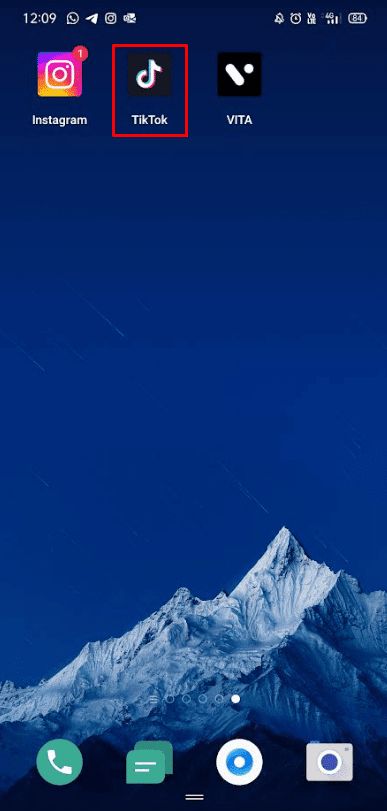
- Selecione o áudio desejado da biblioteca.
- Toque no ícone de tesoura para iniciar o corte.
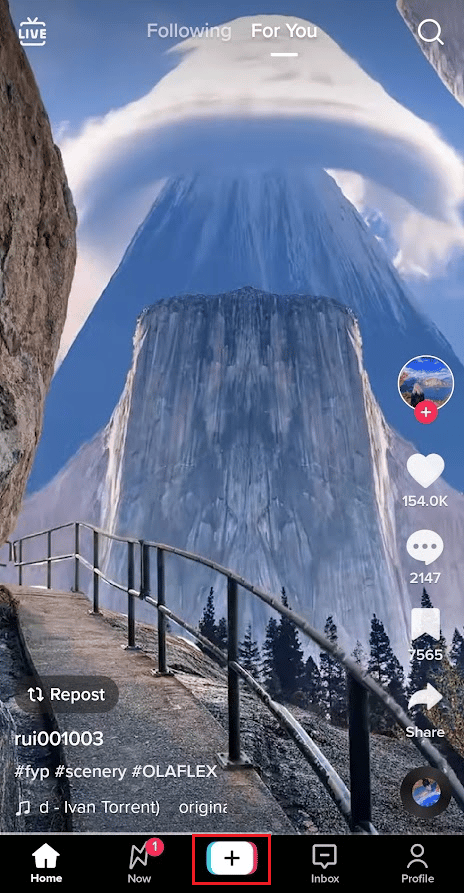
- Ajuste o controle deslizante para selecionar a parte do áudio que deseja utilizar e clique em “Concluído”.
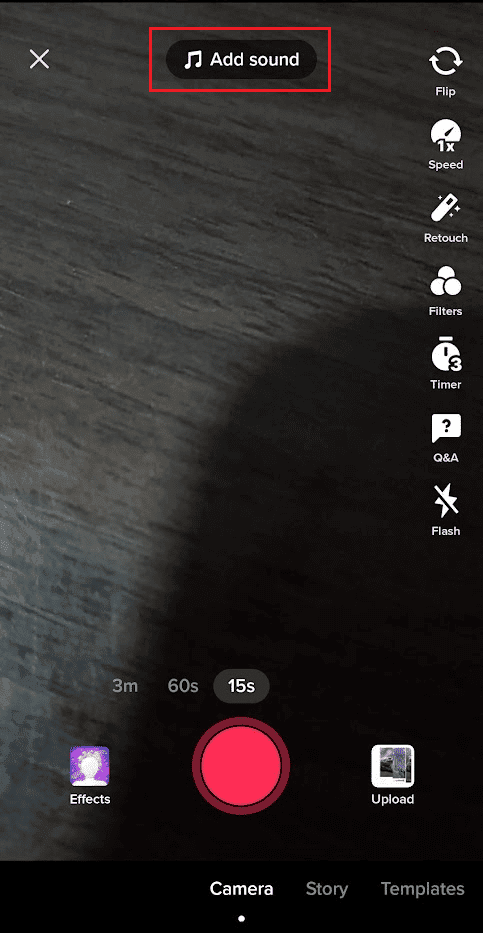
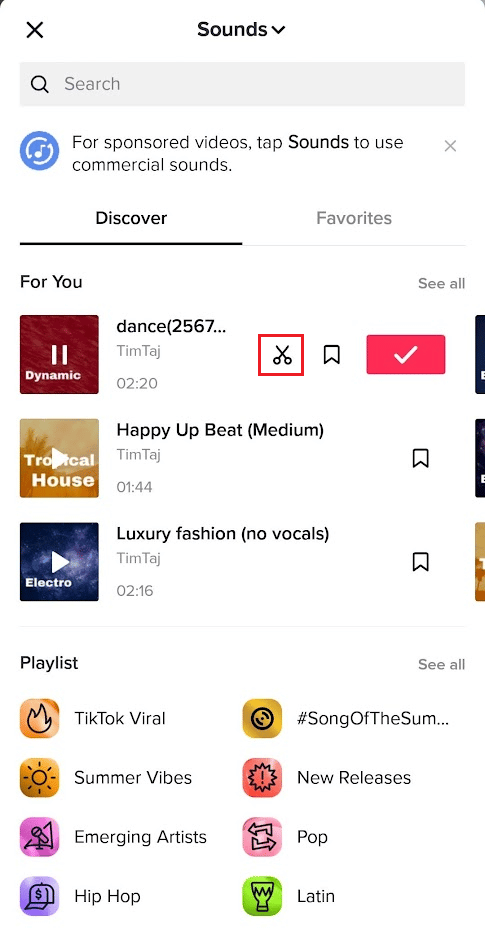
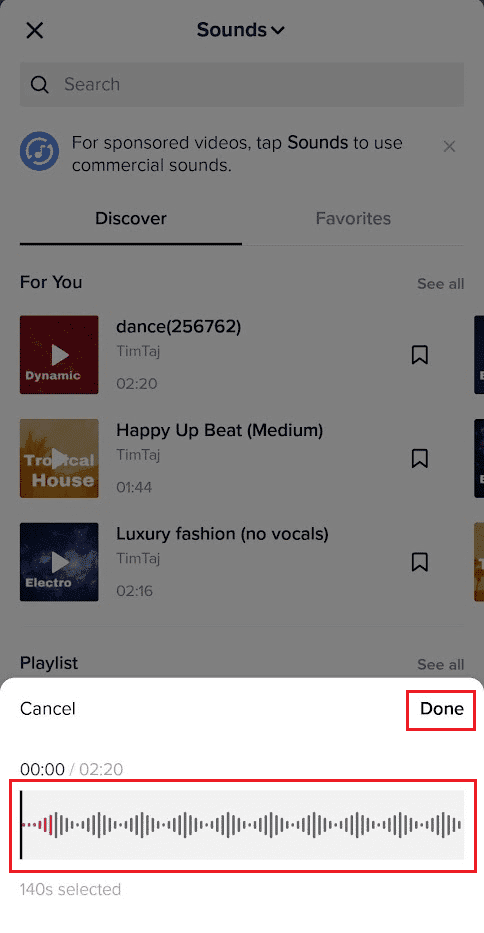
Método 2: Após a Gravação
- Abra o aplicativo TikTok e toque no ícone de adição (+) na barra inferior.
- Toque em “Adicionar som”.
- Selecione o som desejado e toque no ícone de marca de seleção.
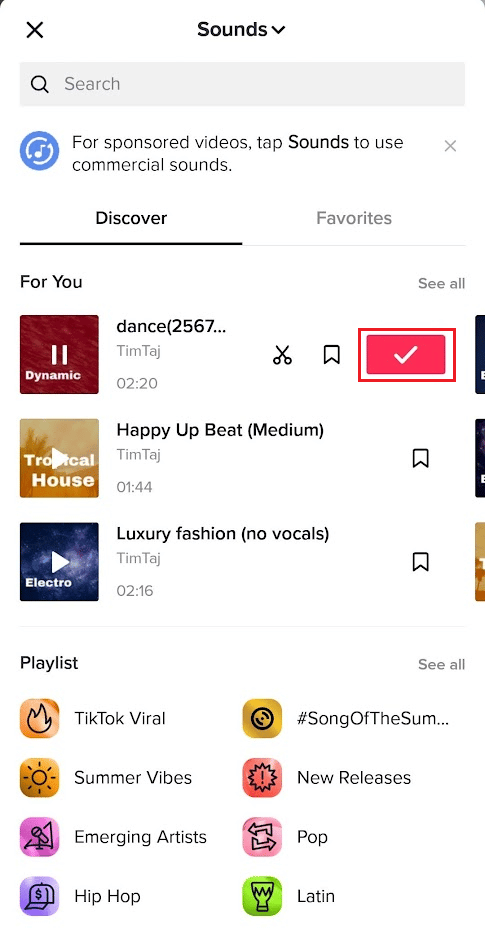
- Grave seu vídeo utilizando o botão “Gravar”.
- Nota: Se preferir, você pode carregar um vídeo pré-existente tocando em “Carregar”.
- Após gravar o vídeo, toque na opção “Ajustar clipes” no painel direito.
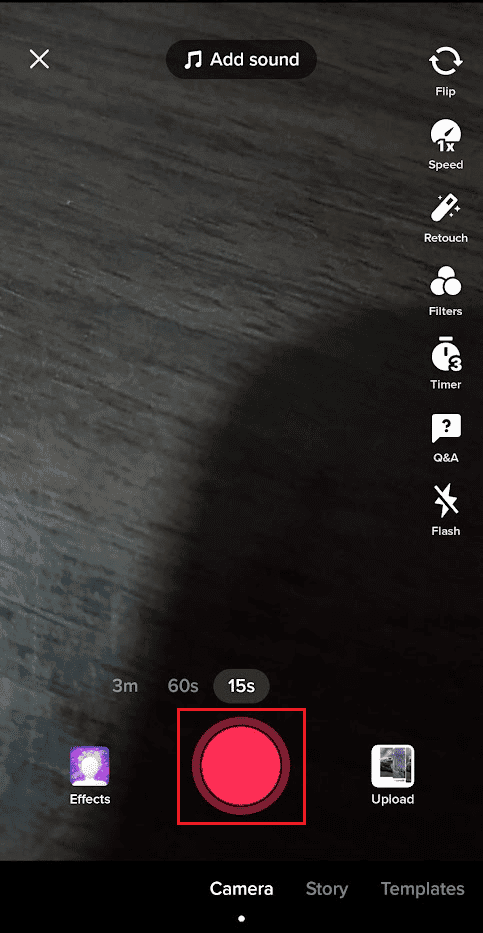
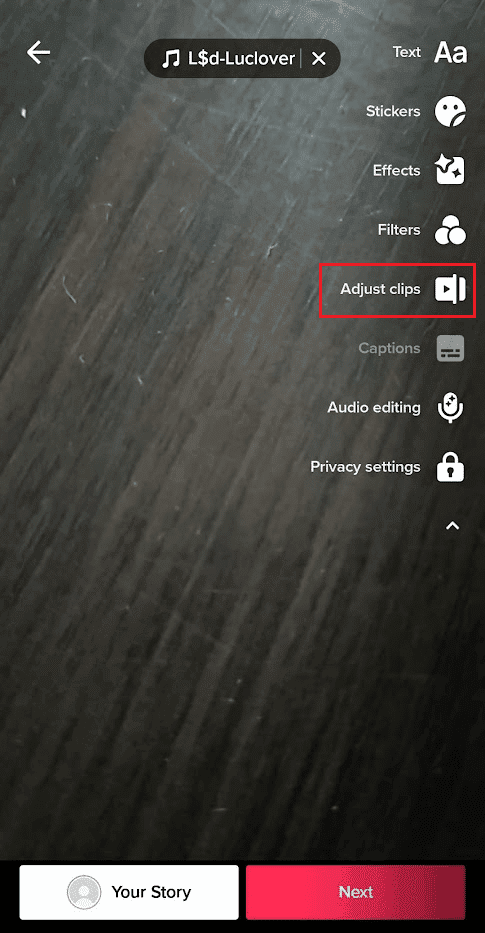
- Na linha do tempo, selecione “Trilha sonora”.
- Arraste a seta no final da trilha sonora para a esquerda para cortar o áudio.
- Após ajustar o áudio, toque em “Salvar” no canto superior direito.
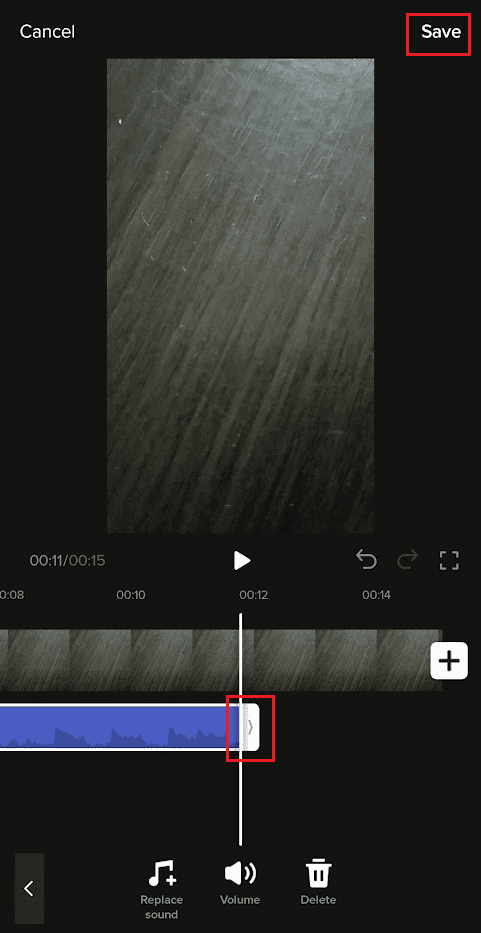
- Para finalizar, toque em “Avançar” para publicar o vídeo no seu perfil.
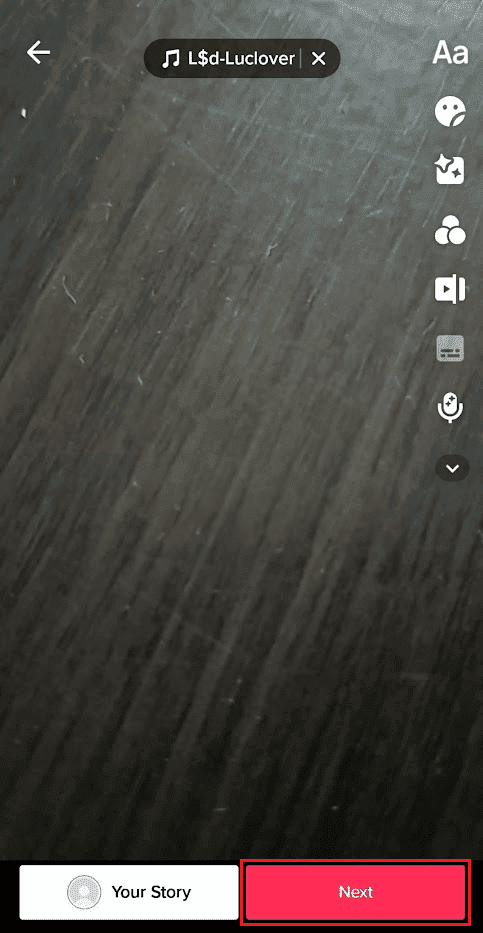
Como Cortar um Som Antes da Gravação?
Para realizar o corte do som antes de gravar, siga os passos abaixo:
- Abra o aplicativo TikTok no seu celular.
- Toque no ícone de adição (+) na barra inferior.
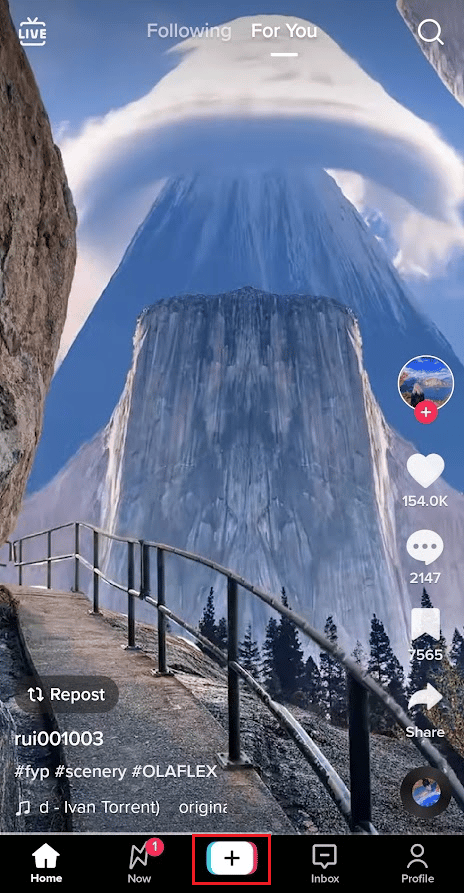
- Selecione a opção “Adicionar som”.
- Escolha o áudio desejado e toque no ícone de tesoura.
- Ajuste o controle deslizante para recortar o som.
- Toque em “Concluído”.
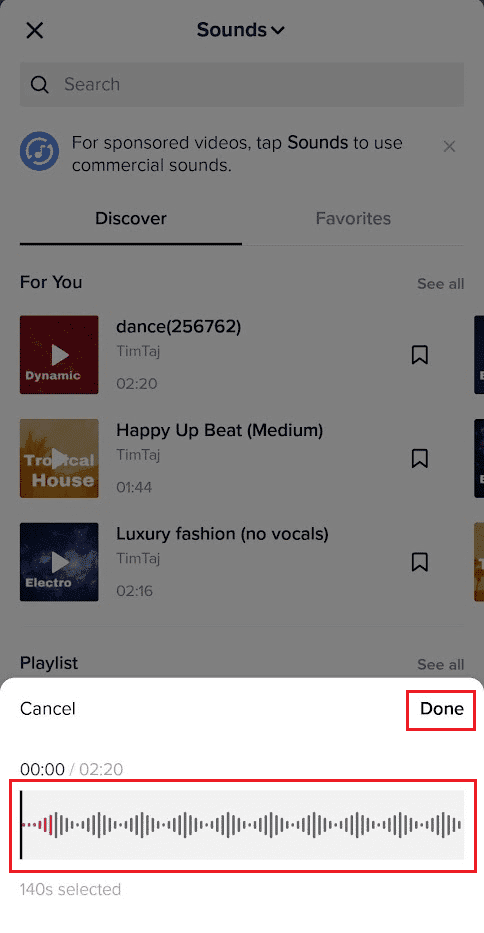
Como Cortar um Som Após a Gravação?
Para cortar o som após a gravação, siga as seguintes instruções:
- Inicie o aplicativo TikTok no seu dispositivo.
- Toque no ícone de adição (+), selecione “Adicionar som”, escolha o áudio e toque no ícone de marca de seleção.
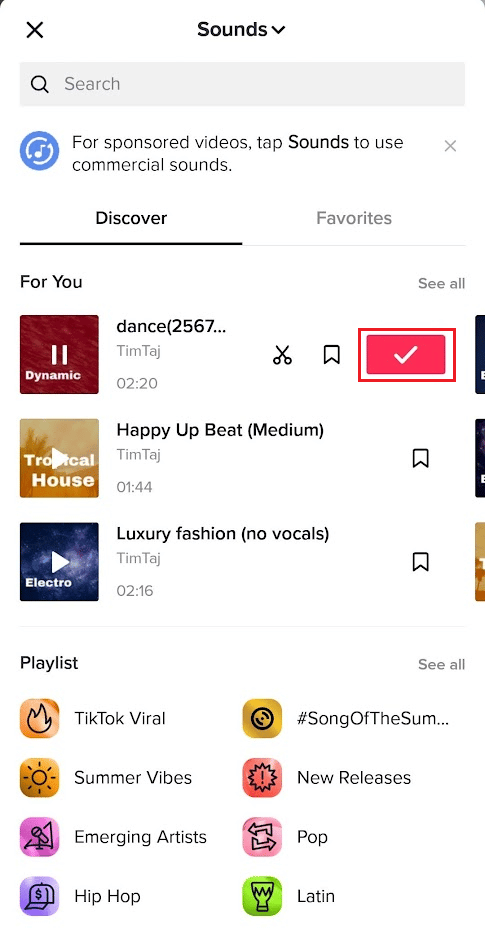
- Grave o vídeo com o botão “Gravar”.
- Nota: Você também pode carregar vídeos pré-existentes selecionando “Carregar”.
- Toque em “Ajustar clipes” e selecione “Trilha sonora” na linha do tempo.
- Deslize até o final da trilha sonora.
- Arraste a seta da trilha sonora para a esquerda para cortar o som.
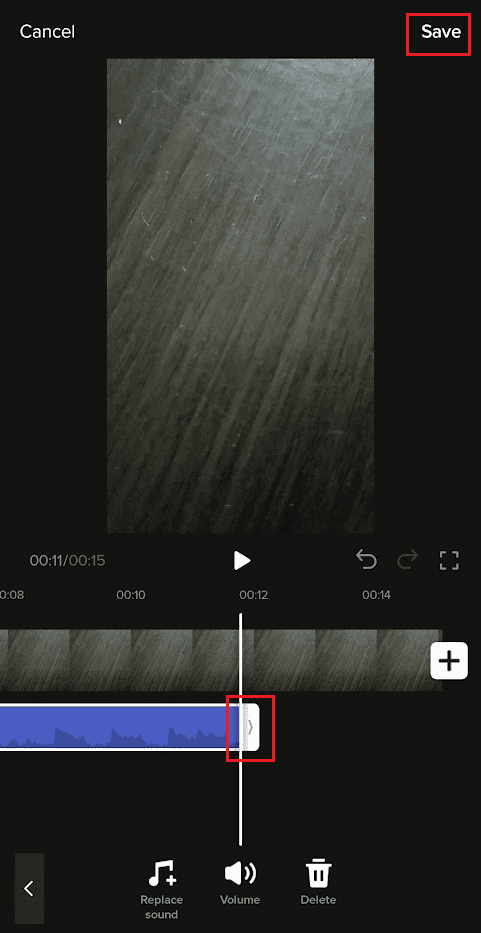
- Toque em “Salvar”.
- Para finalizar, toque em “Avançar” para postar o vídeo ou salve-o como rascunho no seu perfil do TikTok.
Dessa forma, você consegue cortar o som no TikTok após a gravação.
Como Ativar o Corte de Som no TikTok?
O recurso de corte de som no TikTok é ativado e utilizado através dos passos descritos acima.
Por Que Não Consigo Cortar Sons no TikTok?
Alguns motivos podem impedir o corte de som no TikTok:
- O áudio selecionado tem duração inferior a 10 ou 15 segundos.
- Pode haver algum erro no aplicativo.
- Pode ser um bug ou você está usando uma versão antiga do aplicativo.
Esperamos que este guia detalhado tenha esclarecido como cortar áudio no TikTok. Caso tenha mais perguntas ou sugestões sobre outros temas que gostaria de ver abordados, deixe seu comentário abaixo. Teremos prazer em ajudar!